كيفية تسجيل لعبة Dead by Daylight من النقاط البارزة المثيرة
لعبة Dead by Daylight هي المكان الذي نضمن فيه اللحظات الممتعة والحاسمة؛ سيكون اللاعب قاتلاً، وسيكون الآخرون ناجين. لذلك، قد ترغب في إظهار كيف هربت من القاتل وأنقذت نفسك من خلال حفظ اللعبة. ولكن هل هذا ممكن؟ لحسن الحظ، نعم! أسهل طريقة لحل هذه المشكلة هي من خلال تسجيلها، وسوف توافق على أنه ينبغي أن يتم ذلك باستخدام مسجل شاشة موثوق. وبالتالي، يوفر لك هذا المنشور طرقًا لتسجيل طريقة لعب Dead by Daylight بطريقتين. دون أي تأخير، دعونا نواصل قراءة الصفحة بأكملها!
قائمة الدليل
سجل لعبة Dead by Daylight بجودة عالية [Windows/Mac] كيفية تسجيل لعبة Dead by Daylight عبر ShadowPlay على NVIDIA الأسئلة الشائعة حول تسجيل اللعب بـ DbDسجل لعبة Dead by Daylight بجودة عالية [Windows/Mac]
إذا كنت تبحث عن قائمة أفضل برامج التسجيل لتسجيل لعبة Dead by Daylight، فلا ينبغي أن تفوتك AnyRec Screen Recorder. يوفر برنامج Windows/Mac مسجل ألعاب مصمم بجودة عالية 4K و60 إطارًا في الثانية. علاوة على ذلك، يمكنك التقاط جميع أبرز أحداث لعبة Dead by Daylight باستخدام وجهك وصوتك في نفس الوقت، وهو أمر جيد لمستخدمي YouTube. يمكنك أيضًا تخصيص مفاتيح التشغيل السريع لبدء التسجيل أو التقاط لقطات الشاشة في أي وقت أثناء اللعبة.

قم بتسجيل طريقة لعب Dead by Daylight بجودة عالية وبدون تأخير.
قادر على تسجيل طريقة اللعب باستخدام كاميرا الويب والصوت دون فقدان أي شيء.
مفاتيح التشغيل السريع المخصصة لبدء التسجيل واستئنافه وإيقافه مؤقتًا بسهولة.
يمكنك قص تسجيل اللعب بالأجزاء المطلوبة فقط.
100% آمن
100% آمن
الخطوة 1."قم بتحميل البرنامج مجاناً" على صفحته الرئيسية، ثم قم بتشغيله مباشرة بعد ذلك. من الواجهة الرئيسية، حدد "مسجل اللعبة"؛ تأكد من أنك فتحت نافذة لعبة Dead by Daylight.

الخطوة 2.بعد ذلك، انتقل إلى الزر "Select the Game" لاختيار نافذة لعبة Dead by Daylight ضمن "Game Window". يجب عليك تمكين صوت النظام ل تسجيل الصوت الداخلي في اللعبة. علاوة على ذلك، سيقوم الميكروفون وكاميرا الويب بتسجيل نفسك.

الخطوه 3.بعد كل شيء، انقر فوق "REC" لبدء تسجيل لعبة Dead by Daylight أو استخدم مفاتيح التشغيل السريع "Ctrl + Alt + R." بمجرد الانتهاء، سيتم توجيهك إلى نافذة "المعاينة" حيث قد يتم الحذف وإجراء المزيد من التعديلات قبل النقر على "حفظ".
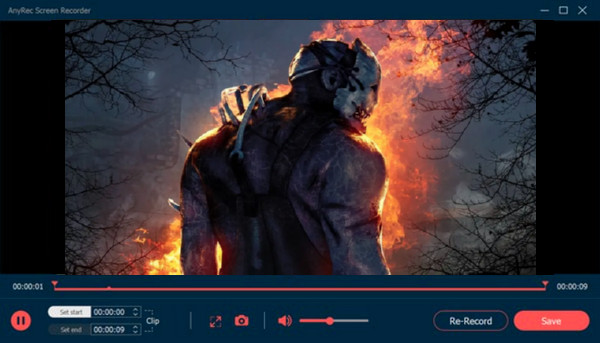
كيفية تسجيل لعبة Dead by Daylight عبر ShadowPlay على NVIDIA
يعد ShadowPlay على NVIDIA طريقة احترافية أخرى لتسجيل أسلوب اللعب في Dead by Daylight. إنها من بين الطرق السهلة لتسجيل اللعب عالي الجودة بالإضافة إلى البث المباشر مع الآخرين. يساعد مسجل اللعب هذا في تسجيل عمليات التشغيل على نظام التشغيل Windows الذي يعمل برسومات NVIDIA الحديثة.
وبعبارة أخرى، عليك التأكد أولاً من أن جهاز الكمبيوتر الخاص بك قادر على تشغيل Shadowplay. للقيام بذلك، قم بالتحقق من قائمة رسومات NVIDIA التي تدعم Shadowplay من خلال زيارة الموقع الرسمي؛ ومن هناك، تأكد مما إذا كان جهاز الكمبيوتر الخاص بك يلبي المتطلبات. إذا كان الأمر كذلك، فقد حان الوقت لاتباع الخطوات أدناه لتسجيل Dead by Daylight.
الخطوة 1.احصل على NVIDIA ShadowPlay الآن وقم بتشغيله عن طريق تشغيل تطبيق "NVIDIA GeForce" والنقر فوق "ShadowPlay". تأكد من أن لديك حسابًا أولاً حتى تتمكن من استخدامه.
الخطوة 2.بعد ذلك، انتقل إلى زر "Settings Cog" وقم بتمكين زر "In-Game Overlay". ثم انقر فوق الزر "الإعدادات" الموجود أسفل الزر "الأخضر" لضبط الخيارات مثل مجلد التخزين ومفاتيح التشغيل السريع والمزيد.
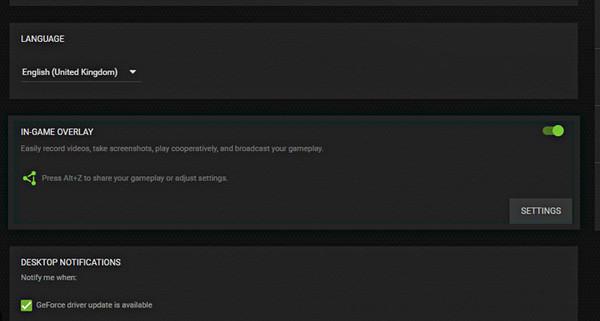
الخطوه 3.انتقل إلى القائمة الرئيسية وانتقل إلى "التقاط الفيديو"، حيث يمكنك تخصيص معدل الإطارات والجودة والدقة والطول وما إلى ذلك للحصول على جودة عالية. تسجيلات تجربة GeForce.
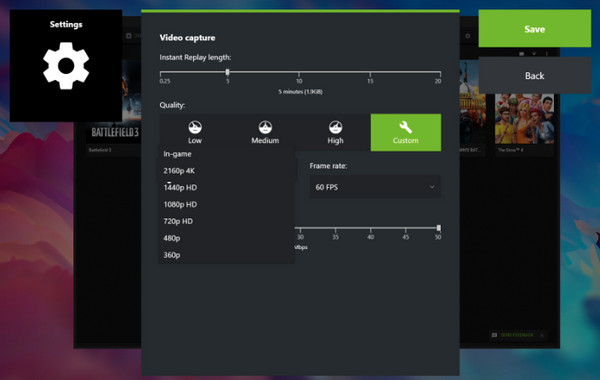
الخطوة 4.إذا كنت مستعدًا، فابدأ في تسجيل لعبة Dead by Daylight بالضغط على مفاتيح "Alt + F10" لتسجيل الظل أو مجموعة مفاتيح "Alt + F9" للتسجيل اليدوي. بمجرد الانتهاء، اضغط على "Alt + F9" للتوقف والحفظ. يمكنك العثور على طريقة اللعب المسجلة في المجلد الافتراضي أو في المجلد الذي قمت بتعيينه قبل بدء التسجيل.
الأسئلة الشائعة حول تسجيل اللعب بـ DbD
-
هل يمكن لعب لعبة Dead by Daylight على الهاتف المحمول؟
نعم. تقدم Dead By Daylight نفس طريقة لعب البقاء التي ستحبها على وحدات تحكم الألعاب وأجهزة الكمبيوتر التي تعمل بنظام Windows، وستظل متاحة دائمًا على أجهزة Android وiOS.
-
ما هي لعبة Dead by Daylight؟
تم إنتاج طريقة اللعب بواسطة Behavior Interactive، وبصرف النظر عن تشغيلها على PS4 وXbox ووحدات التحكم الأخرى، يمكن استخدام طريقة اللعب في Windows وAndroid وiOS. إنها لعبة متعددة اللاعبين حيث يمكن للمرء أن يلعب دور القاتل بينما يقوم اللاعبون الآخرون بدور الناجين الذين سيعملون معًا لتشغيل جميع بوابات الخروج.
-
هل يقوم NVIDIA ShadowPlay بتسجيل طريقة اللعب تلقائيًا؟
نعم. سيؤدي تشغيل خيار إعادة التشغيل الفوري إلى تسجيل كل أسلوب اللعب تلقائيًا، مثل اللقطات المميزة وعمليات القتل القابض وعمليات الفوز بالمباريات والمزيد، وتشغيلها في الخلفية.
-
هل أحتاج إلى ضبط المعلمات لتسجيل DbD باستخدام NVIDIA Shadowplay؟
لا. على الرغم من أنه يمكن ضبط إعدادات مثل معدل الإطارات، والدقة، والجودة، والمزيد، إلا أنه لا يوصى بتغييرها حيث يتم تعيين هذه الإعدادات تلقائيًا بناءً على وحدة معالجة الرسومات بجهاز الكمبيوتر الخاص بك.
-
هل هناك حد لمباراة Dead By Deadlight؟
لا، ليس هناك حد زمني في لعبة Dead by Daylight، ولكن عندما تبدأ End Game Collapse، ستضطر اللعبة إلى الانتهاء حيث قد يحتاج الناجون إلى التضحية.
استنتاج
الآن، من المفترض أن تكون لديك معرفة أفضل بتسجيل طريقة لعب Dead by Daylight. اعلم أن هناك خيارات واسعة عبر الإنترنت إذا كنت تبحث عن مسجل شاشة موثوق به؛ واحدة من أفضل ما تمت مناقشته هنا، وهو AnyRec Screen Recorder. إنه برنامج يمكنه التقاط أبرز أحداث لعبتك ومهاراتك وبقائك والمزيد بجودة ممتازة. هناك الكثير من الميزات في انتظارك، لذا قم بتنزيل البرنامج مجانًا اليوم!
100% آمن
100% آمن
